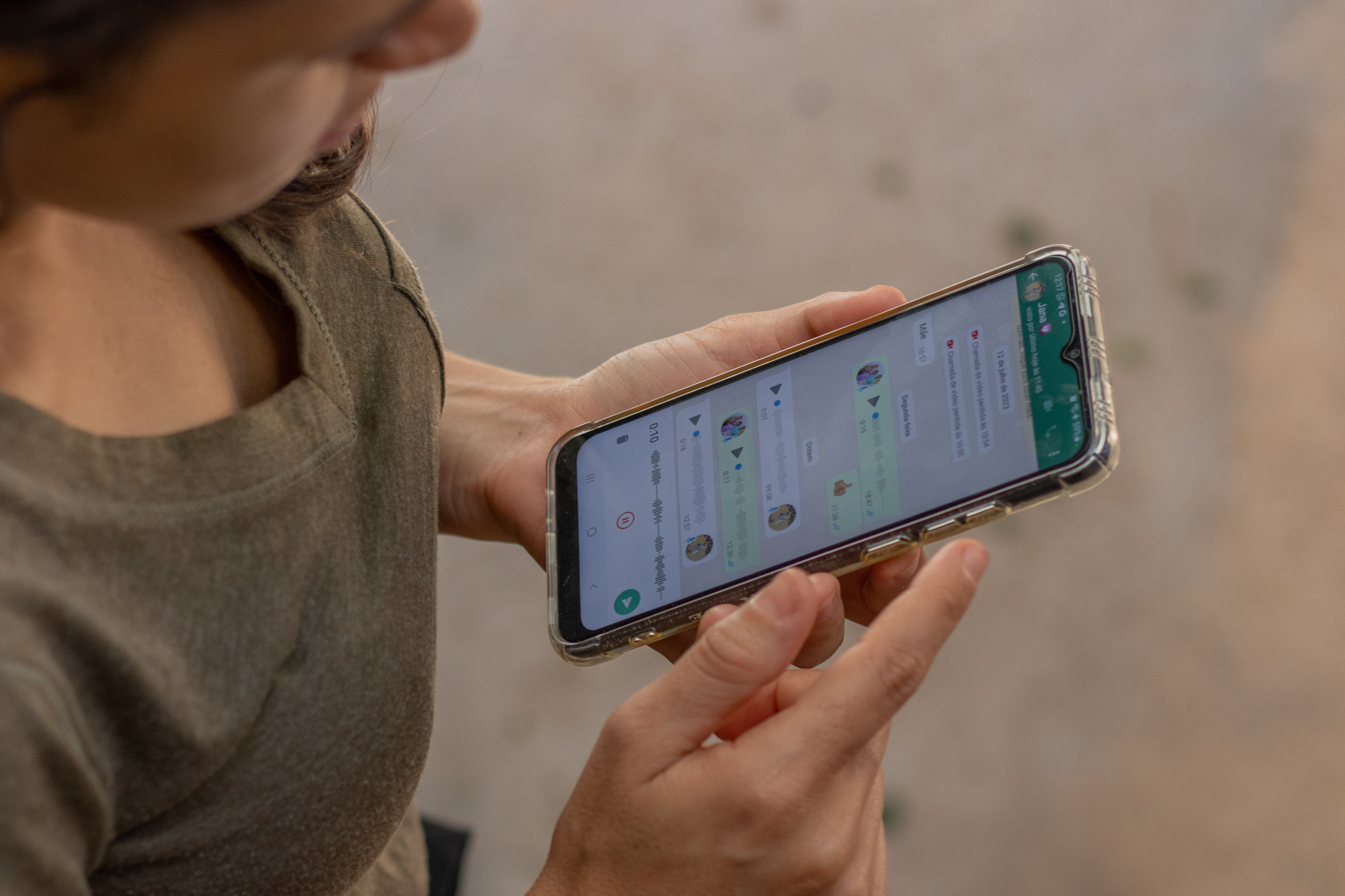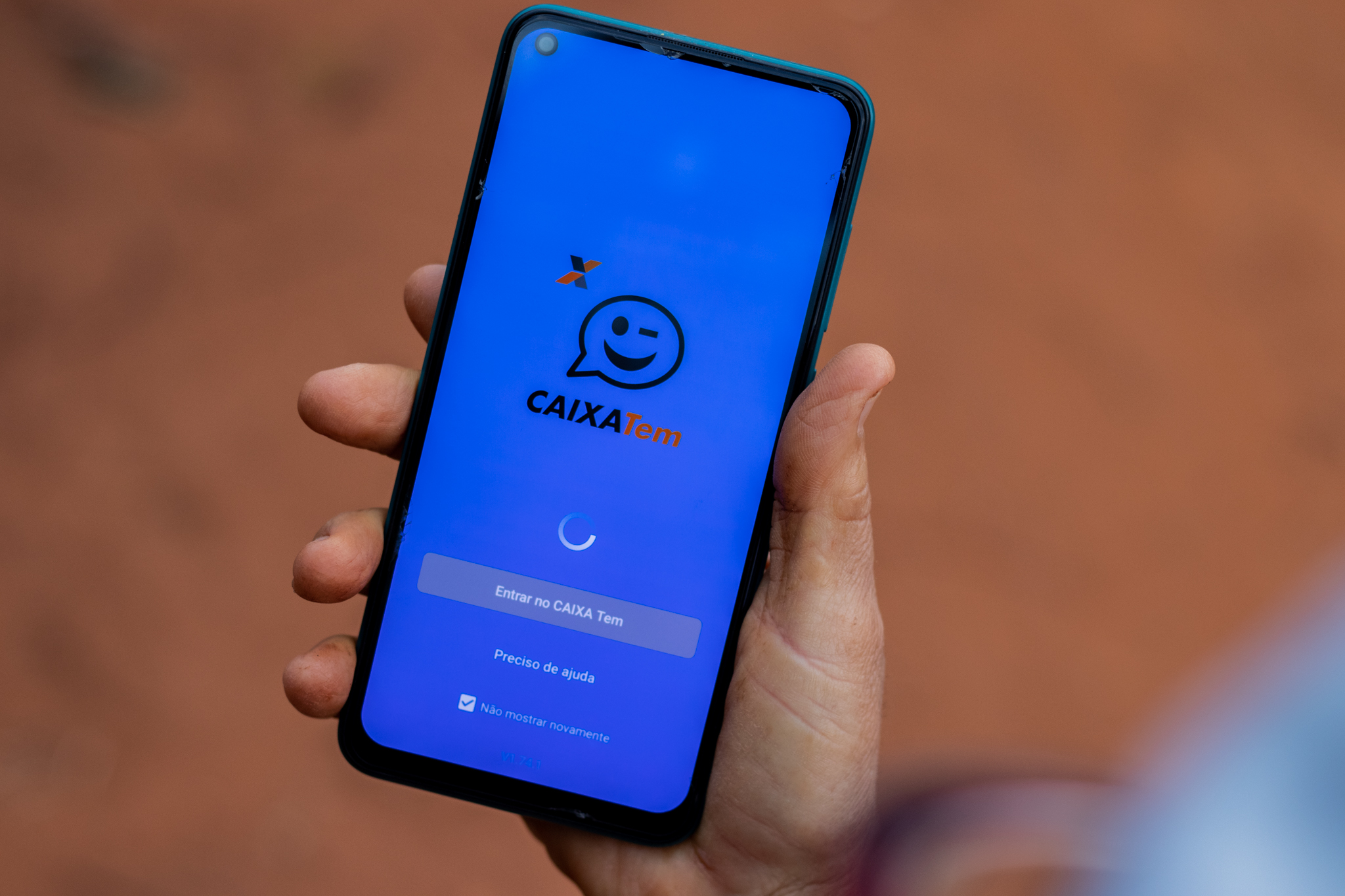¿Tu Bluetooth está fallando? ¡Descubra cómo resolver esto de diferentes maneras!
El Bluetooth en los teléfonos móviles permite intercambiar información entre dos dispositivos rápidamente, sin el uso de cables. La tecnología permite conectar auriculares, parlantes, ratones y otros dispositivos a teléfonos celulares, tabletas, televisores, computadoras y automóviles.
Al intentar conectar los dispositivos, el usuario puede notar algunos errores en el proceso. Estas fallas de Bluetooth pueden deberse a diversas razones, como errores de emparejamiento, errores de software o configuración incorrecta.
Por tanto, para resolver estos problemas de Bluetooth en Android, iOS, macOS y Windows, puedes confiar en algunos consejos sencillos y fáciles, que te ayudarán a conectar los dispositivos, sin tener que recurrir a asistencia técnica. ¡Échale un vistazo!

Comprobar emparejamiento
El emparejamiento es lo que establece una conexión vía Bluetooth entre dispositivos, como tu teléfono celular y los auriculares, Por ejemplo. Sin este paso, es imposible transferir datos y archivos a través de Bluetooth. Para comprobar si el emparejamiento se produjo correctamente, basta con comprobar si el dispositivo aparece como “conectado” o “emparejado” en la lista de dispositivos Bluetooth, en el área específica del recurso a través del acceso rápido, que aparece al deslizar la pantalla hacia abajo. , o en los “Ajustes” del celular.
Deshabilitar y habilitar
En caso de error de emparejamiento, el sistema puede mostrar un mensaje de error de conexión. En este caso, deberás desactivar y activar Bluetooth nuevamente, ya que esto puede ser suficiente para solucionar los fallos de conexión. Esto se puede hacer en “Ajustes” o en el acceso rápido a Bluetooth.
Reiniciar los dispositivos
Una solución a estos fallos de conexión puede ser reiniciar el dispositivo. Para hacer esto, apague y vuelva a encender su teléfono celular, coloque los auriculares en su estuche de almacenamiento, apague y encienda el mouse y deshabilite y encienda el sistema de sonido del automóvil. Lo mismo deberás hacer con cualquier otro dispositivo que vayas a utilizar.
Olvídate de los dispositivos Bluetooth
Los problemas de conexión también pueden deberse a demasiados dispositivos emparejados en el sistema. Entonces, elimine algunas conexiones para resolver el problema. Para volver a conectar, empareje estos dispositivos nuevamente.
Verifique la configuración de audio
Cuando el problema con la conexión solo involucra la reproducción de audio, el fallo puede estar en la configuración de salida de sonido del sistema operativo. Entonces, conectar el dispositivo correcto podría ser la solución. Para ello accede al área de Bluetooth, accede a los ajustes del dispositivo y activa la opción “Audio”, “Audio multimedia” o similar.
Habilite el audio para llamadas en dispositivos conectados
Si el problema involucra llamadas telefónicas, es posible que deba configurar su teléfono o sistema de audio del automóvil para recibir llamadas. Para hacer esto, arrastre la pantalla hacia abajo, vaya a Bluetooth y abra la configuración de funciones. Luego, activa la opción “Llamadas” o “Audio del smartphone”.
Permitir el acceso a la aplicación
En iOS y macOS, la falla de Bluetooth solo puede ocurrir con aplicaciones específicas. En este caso, deberás acceder a las opciones de gestión de permisos. desde iPhone o Mac para resolver el problema.
En ambos casos, esto se puede hacer a través de Ajustes > Privacidad y seguridad > Bluetooth. Luego verifique si la aplicación tiene permiso para usar Bluetooth. Si no, activa la opción.
Consultar actualizaciones pendientes
Un sistema operativo obsoleto también puede interferir con el funcionamiento de Bluetooth. De esta manera, puede buscar actualizaciones del sistema. Si es así, realiza el proceso de actualización e intenta usar Bluetooth nuevamente.
Si aún así no funciona deberás comprobar la batería del dispositivo, desconectarlo de otros dispositivos, comprobar si son compatibles e incluso resetear el dispositivo devolviéndolo a su configuración de fábrica.